Jak usunąć użytkownika na Ubuntu
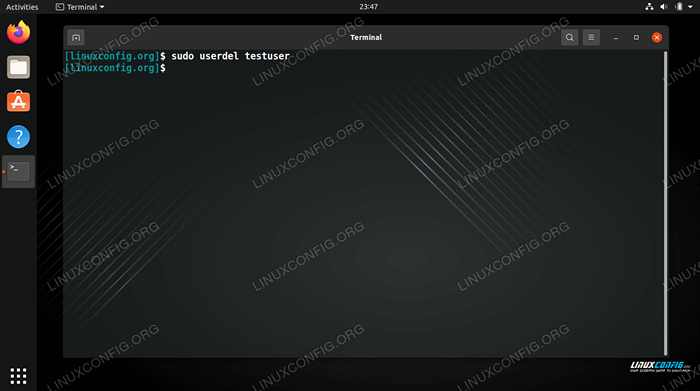
- 1720
- 438
- Tomasz Szatkowski
Zarządzanie kontami użytkowników w Ubuntu Linux może obejmować listę użytkowników w systemie, utworzenie nowego użytkownika lub wyłączenie konta użytkownika. Innym razem może być konieczne całkowite usunięcie konta użytkownika, co będziemy omawiać w tym przewodniku.
Możliwe jest usunięcie konta użytkownika z systemu Ubuntu za pośrednictwem wiersza poleceń lub GUI. Metoda wiersza poleceń będzie działać na dowolnym systemie, ale metoda GUI będzie się nieznacznie zmieniać, w zależności od środowiska stacjonarnego, którego używasz. W tym przewodniku wyświetlimy proces wiersza poleceń, GNOME i KDE. Powinno to obejmować większość instalacji, ponieważ GNOME jest domyślnym GUI dla Ubuntu i Kde Domyślnie Kubuntu. Zacznijmy.
W tym samouczku nauczysz się:
- Jak usunąć użytkownika za pośrednictwem wiersza poleceń na Ubuntu
- Jak usunąć użytkownika na GNOME GUI (domyślny pulpit Ubuntu)
- Jak usunąć użytkownika na GUI KDE (domyślny pulpit Kubuntu)
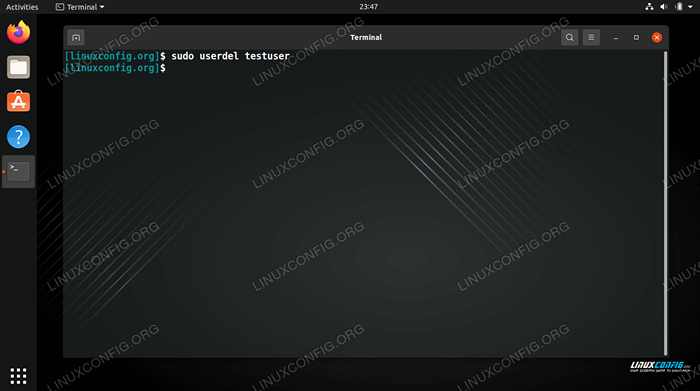 Jak usunąć użytkownika na Ubuntu
Jak usunąć użytkownika na Ubuntu | Kategoria | Wymagania, konwencje lub wersja oprogramowania |
|---|---|
| System | Ubuntu Linux |
| Oprogramowanie | Nie dotyczy |
| Inny | Uprzywilejowany dostęp do systemu Linux jako root lub za pośrednictwem sudo Komenda. |
| Konwencje | # - Wymaga, aby podane polecenia Linux są wykonywane z uprawnieniami root bezpośrednio jako użytkownik root lub za pomocą sudo Komenda$ - Wymaga, aby podane polecenia Linux zostały wykonane jako zwykły użytkownik niepewny |
Usuń użytkownika za pomocą wiersza poleceń
NOTATKAUsuwanie lub modyfikowanie kont użytkowników na Ubuntu zawsze będzie wymagało uprawnień root. Upewnij się, że wstępnie te polecenia
sudo, lub podnieś do konta głównego za pomocą sudo -i Komenda. Aby usunąć użytkownika za pomocą wiersza polecenia, otwórz terminal i wykonaj następujące polecenie. Pamiętaj, aby zastąpić „nazwę użytkownika” rzeczywistą nazwą użytkownika, którą chcesz usunąć.
$ sudo userdel nazwa użytkownika
Aby usunąć katalog domowy użytkownika w tym samym czasie, dodaj -R opcja.
$ sudo userdel -r nazwa użytkownika
użytkownik Polecenie nie zadziała, jeśli użytkownik jest aktualnie zalogowany lub ma procesy działające w ramach konta. W takim przypadku masz dwie opcje. Możesz zabić wszystkie procesy użytkownika za pomocą zabić wszystkich polecenie lub użyj -F opcja z użytkownik polecenie zmuszenia usunięcia.
$ sudo killall -u nazwa użytkownika lub $ sudo userdel -f nazwa użytkownika
Użytkownik powinien zostać teraz wyeliminowany z systemu po pomyślnym wykonaniu użytkownik Komenda.
Usuń użytkownika na GNOME GUI
- Aby usunąć użytkowników w Gnome na Ubuntu, musisz zainstalować
Gnome-system narzędzipakiet. Otwórz terminal i wpisz następujące polecenia, aby zainstalować pakiet za pośrednictwem APT Pakiet Manager.$ sudo apt aktualizacja $ sudo apt instaluj gnome-system narzędzi
- Po jego zainstalowaniu będziesz mógł otworzyć panel „Użytkownicy i grupy” z uruchamiania aplikacji.
- Stąd po prostu podświetl użytkownika, który chcesz usunąć, i kliknij przycisk Usuń, aby go usunąć.
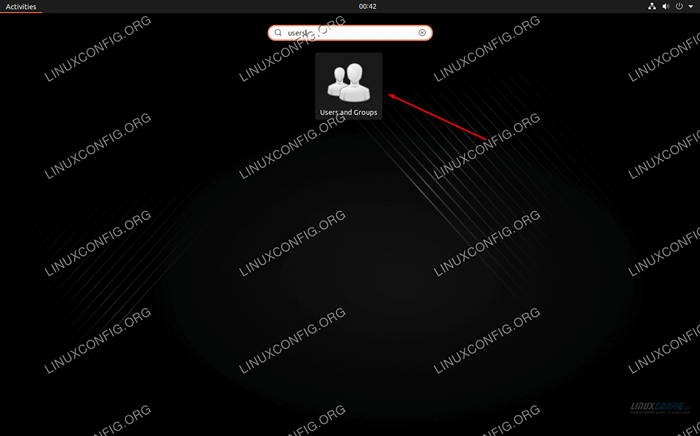 Otwórz aplikację użytkowników i grup
Otwórz aplikację użytkowników i grup 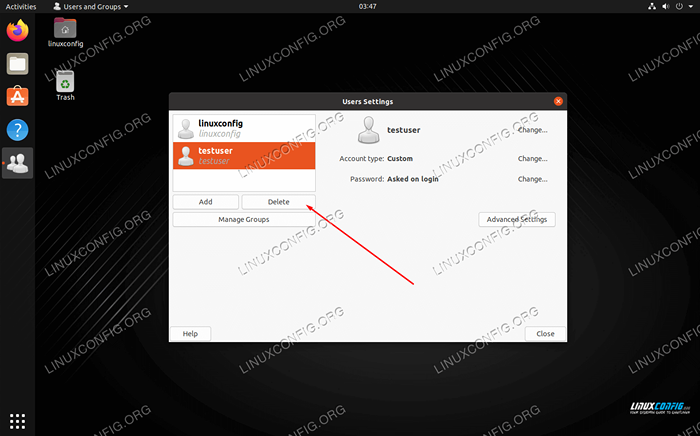 Podświetl użytkownika i kliknij przycisk Usuń
Podświetl użytkownika i kliknij przycisk Usuń Usuń użytkownika na GUI KDE
- KDE ma wbudowane menu zarządzania użytkownikami. Możesz po prostu wyszukać go w uruchamianiu aplikacji.
- Podświetl użytkownika, który chcesz usunąć, i kliknij przycisk znaku minus, aby go usunąć.
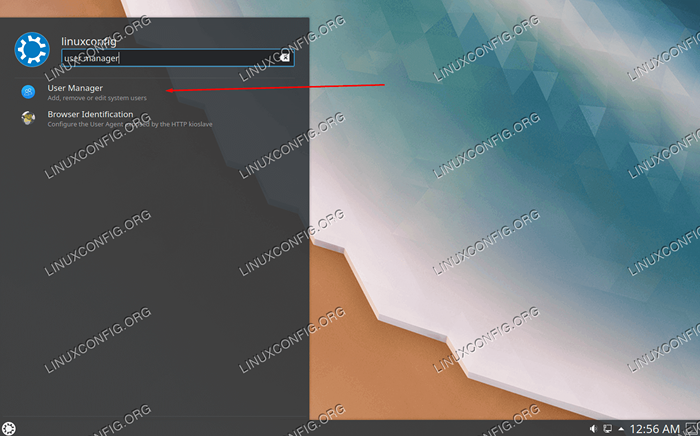 Otwórz aplikację Menedżera użytkownika
Otwórz aplikację Menedżera użytkownika 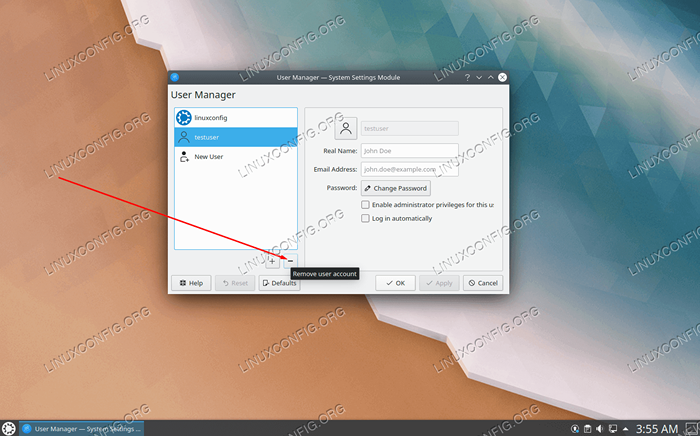 Kliknij przycisk minus, aby usunąć użytkownika
Kliknij przycisk minus, aby usunąć użytkownika Wniosek
W tym przewodniku nauczyliśmy się usuwać użytkowników na Ubuntu z wiersza poleceń i GUI. Obejmuje to Gnome, który jest domyślnym środowiskiem komputerowym, i KDE, które jest domyślnym środowiskiem komputerowym dla Kubuntu. Wszystkie metody są równie opłacalne, więc powinieneś wybrać, który jest dla Ciebie najwygodniejszy.
Powiązane samouczki Linux:
- Rzeczy do zrobienia po zainstalowaniu Ubuntu 20.04 Focal Fossa Linux
- Rzeczy do zainstalowania na Ubuntu 20.04
- Jak usunąć bluatware z Samsung Android Mobile…
- Jak dodać/usunąć użytkownika na Manjaro Linux
- Ubuntu 20.04 sztuczki i rzeczy, których możesz nie wiedzieć
- KDE Neon vs Kubuntu vs KDE Plazma
- Kubuntu vs Fedora Kde Pasma Desktop
- Jak usunąć użytkownika w systemie Linux
- Instalacja Manjaro Linux KDE
- Rzeczy do zrobienia po zainstalowaniu Ubuntu 22.04 JAMMY Jellyfish…
- « Jak zmienić hasło użytkownika mariadb
- Użyj Joomscan, aby skanować Joomla w poszukiwaniu luk w kali »

